Bạn đang gặp vấn đề không thể truy cập vào trò chơi Roblox trên PC? Đừng lo lắng, vì có nhiều cách để khắc phục lỗi này. Trong bài viết này, hãy cùng Infofinance tìm hiểu một số cách để sửa lỗi không vào được Roblox trên PC, từ việc đăng nhập lại thông tin tài khoản chính xác đến cài đặt lại Roblox hoặc tắt phần mềm chặn quảng cáo và diệt virus. Hãy cùng tìm hiểu và khắc phục vấn đề đang gặp ngay!
Nguyên nhân không vào được Roblox trên PC
Lỗi kết nối mạng
Nếu nguyên nhân không vào được Roblox trên PC là do lỗi kết nối mạng, thì bạn sẽ không thể kết nối với máy chủ của Roblox và không thể truy cập vào trò chơi. Nếu kết nối internet của bạn không ổn định hoặc chậm, bạn có thể gặp khó khăn khi tải trò chơi hoặc bị giật lag khi chơi.
Ngoài ra, nếu kết nối internet của bạn không đủ mạnh, bạn có thể gặp khó khăn khi đăng nhập vào tài khoản của mình hoặc không thể tải được các nội dung trên trang web Roblox. Để khắc phục vấn đề này, bạn cần kiểm tra lại kết nối mạng của mình và đảm bảo rằng nó đủ ổn định để kết nối với máy chủ của Roblox.
Bạn có thể thử khởi động lại router hoặc modem của mình để khắc phục vấn đề kết nối mạng. Nếu vấn đề vẫn tiếp tục xảy ra, bạn nên liên hệ với nhà cung cấp dịch vụ internet của mình để được hỗ trợ.
Lỗi máy chủ Roblox
Lỗi máy chủ Roblox có thể là một trong những nguyên nhân khiến bạn không thể vào được Roblox trên PC. Khi máy chủ Roblox gặp sự cố, các người chơi sẽ không thể kết nối với máy chủ để chơi game.
Khi máy chủ Roblox bị ảnh hưởng, người dùng có thể gặp các vấn đề sau:
- Không thể kết nối với máy chủ Roblox
- Thời gian tải game rất lâu hoặc game không tải được
- Kết nối bị ngắt giữa trò chơi
- Mất kết nối với các bạn bè trong trò chơi
- Thông báo lỗi khi cố gắng kết nối vào máy chủ Roblox.
Để giải quyết vấn đề này, bạn có thể chờ đợi và thử lại sau một thời gian, hoặc kiểm tra các kết nối mạng của mình để đảm bảo rằng không có vấn đề về mạng. Ngoài ra, bạn có thể tìm kiếm thông tin từ các diễn đàn và trang hỗ trợ của Roblox để biết thêm thông tin về vấn đề này và cách khắc phục.
Các lỗi cài đặt Roblox trên PC
Có nhiều nguyên nhân có thể dẫn đến việc không vào được Roblox trên PC, trong đó một số nguyên nhân liên quan đến lỗi cài đặt Roblox trên PC bao gồm:
- Phiên bản Roblox đã cũ hoặc không tương thích: Nếu bạn đang sử dụng phiên bản Roblox cũ hoặc phiên bản không tương thích với hệ thống của bạn, bạn có thể gặp phải các lỗi và không thể truy cập vào Roblox.
- Cài đặt địa chỉ IP không chính xác: Nếu bạn cài đặt địa chỉ IP không chính xác cho kết nối mạng của bạn, bạn có thể gặp phải vấn đề không thể truy cập vào Roblox.
- Lỗi hệ thống: Nếu máy tính của bạn gặp phải các lỗi hệ thống hoặc các phần mềm khác đang chạy gây ra xung đột, bạn có thể không thể truy cập vào Roblox.
Tất cả các nguyên nhân trên đều có thể gây ra lỗi và ảnh hưởng đến khả năng truy cập vào Roblox trên PC của bạn. Để khắc phục vấn đề này, bạn nên kiểm tra lại cài đặt của mình, đảm bảo rằng phiên bản Roblox của bạn đang hoạt động tốt nhất trên hệ thống của bạn, và kiểm tra các cấu hình mạng và hệ thống của bạn để đảm bảo rằng chúng đang hoạt động đúng cách.
Phần mềm chống Virut chặn truy cập/ tường lửa
Nếu nguyên nhân không vào được Roblox trên máy tính là do phần mềm chống virus chặn truy cập hoặc tường lửa, bạn sẽ không thể kết nối với máy chủ của Roblox và không thể truy cập vào trò chơi.
Nhiều phần mềm chống virus hoặc tường lửa có tính năng chặn các trang web hoặc ứng dụng có nguy cơ an ninh cao, vì vậy chúng có thể chặn truy cập vào Roblox vì nó được xem là một mối đe dọa tiềm tàng cho máy tính của bạn.
Vấn đề đăng nhập
Nếu bạn gặp vấn đề đăng nhập khi vào Roblox trên máy tính, đó có thể là một trong những nguyên nhân khiến bạn không thể vào được trò chơi. Những vấn đề đăng nhập có thể bao gồm:
- Quên mật khẩu hoặc tên đăng nhập: Nếu bạn không thể nhớ mật khẩu hoặc tên đăng nhập của mình, bạn không thể đăng nhập vào tài khoản của mình.
- Tài khoản bị khóa hoặc bị vô hiệu hóa: Nếu tài khoản của bạn bị khóa hoặc bị vô hiệu hóa vì một lý do nào đó, bạn không thể đăng nhập vào tài khoản của mình.
- Lỗi đăng nhập: Nếu bạn gặp phải lỗi đăng nhập khi cố gắng đăng nhập vào Roblox, điều này có thể là do một số lỗi hệ thống hoặc lỗi kỹ thuật.
Hạn chế độ tuổi
Nếu bạn bị hạn chế độ tuổi khi truy cập vào Roblox trên máy tính, điều này có thể ảnh hưởng đến khả năng truy cập của bạn vào các nội dung hoặc chức năng nhất định trên nền tảng.
Roblox có một hệ thống giám sát độ tuổi nghiêm ngặt để đảm bảo rằng nội dung trên nền tảng là phù hợp với lứa tuổi của người sử dụng, do đó, nếu bạn không đủ tuổi để truy cập vào một số nội dung hoặc chức năng nhất định, bạn sẽ không thể truy cập được vào chúng.
Ngoài ra, nếu bạn không cập nhật độ tuổi của mình đúng cách trên tài khoản Roblox của mình, bạn cũng có thể bị hạn chế truy cập vào một số nội dung hoặc chức năng trên nền tảng.
Cách sửa lỗi không vào được Roblox trên PC
Kiểm tra tường lửa
Nếu bạn gặp phải lỗi không vào được Roblox trên PC do tường lửa chặn kết nối đến Roblox, bạn có thể thực hiện các bước sau để khắc phục vấn đề này:
Bước 1: Kiểm tra tường lửa Windows
- Nhấn phím Windows + I để mở ứng dụng Cài đặt.
- Chọn mục “Cập nhật và bảo mật”.
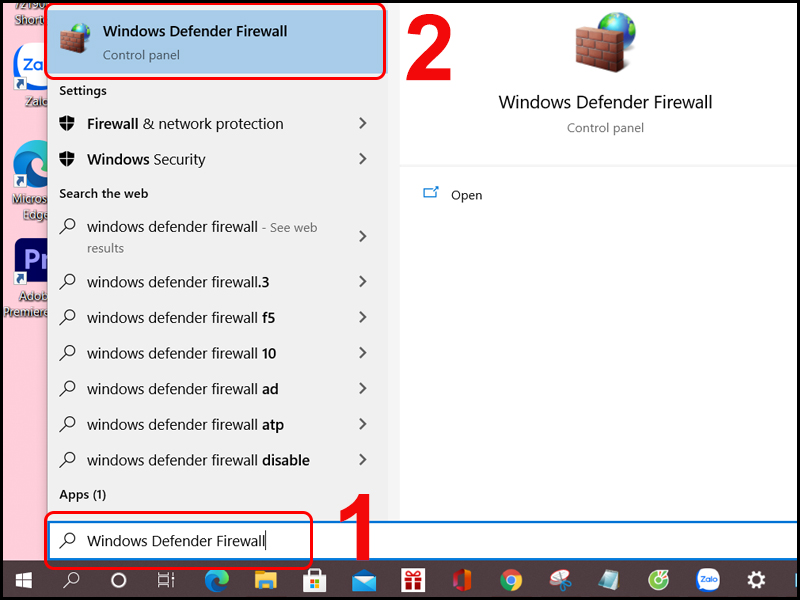
- Chọn “Bảo mật Windows” và sau đó chọn “Tường lửa và bảo vệ mạng”.
- Kiểm tra xem tường lửa Windows có bật không. Nếu tường lửa đang hoạt động, hãy chắc chắn rằng Roblox đã được thêm vào danh sách phần mềm được phép truy cập qua tường lửa.
Bước 2: Kiểm tra phần mềm diệt virus hoặc tường lửa của bên thứ ba
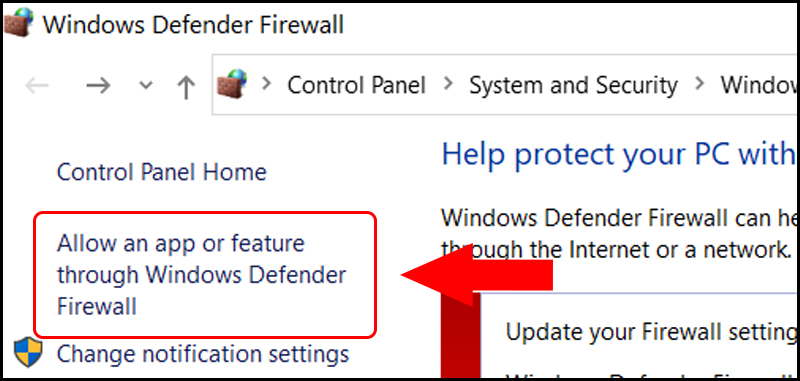
- Nếu bạn đang sử dụng phần mềm diệt virus hoặc tường lửa của bên thứ ba, hãy kiểm tra xem chúng có chặn Roblox không. Bạn có thể tham khảo hướng dẫn của nhà cung cấp phần mềm để biết cách thêm Roblox vào danh sách phần mềm được phép truy cập qua tường lửa.
Bước 3: Thêm Roblox vào danh sách phần mềm được phép truy cập qua tường lửa
- Nếu bạn đã xác định được rằng tường lửa hoặc phần mềm diệt virus của bạn đang chặn Roblox, hãy thêm Roblox vào danh sách phần mềm được phép truy cập qua tường lửa. Bạn có thể tham khảo hướng dẫn của nhà cung cấp phần mềm để biết cách thêm Roblox vào danh sách phần mềm được phép truy cập qua tường lửa.
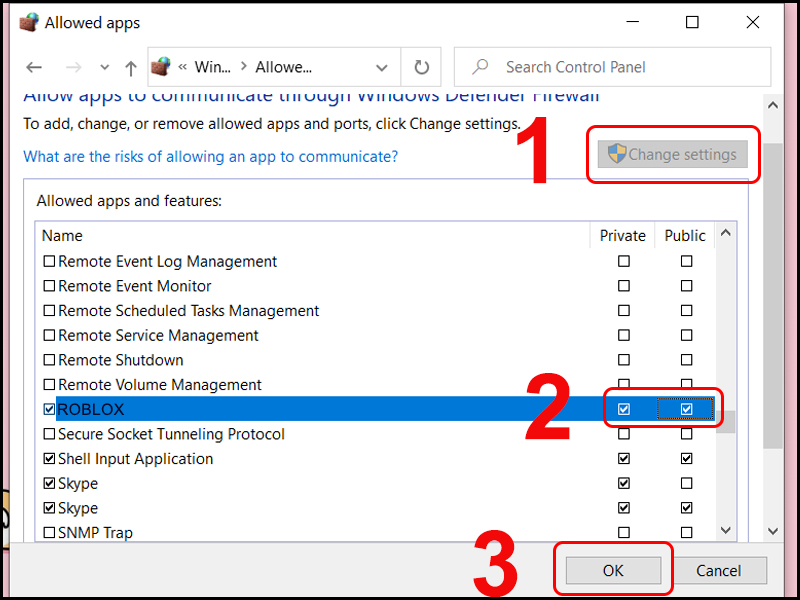
- Sau khi thực hiện các bước trên, hãy khởi động lại máy tính và thử truy cập vào Roblox để xem liệu vấn đề đã được giải quyết chưa. Nếu vấn đề vẫn còn, hãy liên hệ với bộ phận hỗ trợ của Roblox để được giúp đỡ thêm.
Cập nhật thông tin độ tuổi
Nếu bạn gặp vấn đề không thể vào được Roblox trên PC vì yêu cầu cập nhật thông tin độ tuổi, bạn có thể làm theo các bước sau để sửa lỗi:
- Bước 1: Đăng nhập vào tài khoản Roblox của bạn.
- Bước 2: Chọn biểu tượng “Cài đặt” ở góc trên bên phải màn hình.
- Bước 3: Chọn mục “Bảo mật” trong menu bên trái.
- Bước 4: Cuộn xuống đến phần “Độ tuổi” và chọn “Sửa đổi”.
- Bước 5: Nhập thông tin ngày, tháng, năm sinh của bạn vào các trường tương ứng.
- Bước 6: Nhấn vào nút “Lưu” để lưu các thay đổi.
- Bước 7: Đăng xuất khỏi tài khoản của bạn và đăng nhập lại để kiểm tra xem vấn đề đã được giải quyết chưa.
Nếu sau khi cập nhật thông tin độ tuổi mà vấn đề vẫn tiếp tục xảy ra, bạn có thể thử các phương pháp khác như kiểm tra kết nối mạng, cài đặt lại trình duyệt web hoặc liên hệ với đội ngũ hỗ trợ khách hàng của Roblox để được giúp đỡ.
Đăng nhập lại thông tin chính xác
Nếu bạn gặp lỗi không vào được Roblox trên PC, một trong những cách đơn giản nhất để khắc phục là đăng nhập lại thông tin chính xác của tài khoản Roblox. Các bước để đăng nhập lại như sau:
- Mở ứng dụng Roblox trên PC hoặc truy cập vào trang web Roblox trên trình duyệt của bạn.
- Nhấp vào nút “Đăng nhập” và nhập thông tin đăng nhập của bạn, bao gồm tên đăng nhập và mật khẩu.
- Đảm bảo rằng bạn đã nhập thông tin đăng nhập chính xác và kiểm tra lại xem có lỗi chính tả hay không.
- Nhấn nút “Đăng nhập” và chờ đợi hệ thống xác nhận thông tin đăng nhập của bạn.
- Nếu thông tin đăng nhập của bạn chính xác, bạn sẽ được đăng nhập vào tài khoản của mình và có thể truy cập vào trò chơi Roblox.
Nếu sau khi đăng nhập lại thông tin chính xác mà bạn vẫn không thể truy cập vào Roblox, thì có thể nguyên nhân không phải do lỗi đăng nhập của bạn. Bạn có thể kiểm tra các nguyên nhân khác như kết nối internet, cập nhật phần mềm, v.v. để khắc phục vấn đề.
Xóa dữ liệu Roblox/ Cài đặt lại Roblox
Nếu bạn gặp lỗi không vào được Roblox trên PC, một trong những cách để khắc phục là xóa dữ liệu Roblox và cài đặt lại ứng dụng. Các bước để xóa dữ liệu Roblox và cài đặt lại như sau:
- Mở “Cài đặt” trên PC của bạn và chọn “Ứng dụng và tính năng” (hoặc “Trình quản lý ứng dụng” trên một số phiên bản Windows khác).
- Tìm kiếm Roblox trong danh sách các ứng dụng đã cài đặt và nhấn vào nó.
- Chọn “Xóa” để xóa Roblox khỏi máy tính của bạn.
- Sau khi xóa, khởi động lại máy tính của bạn và truy cập trang web Roblox để tải xuống và cài đặt lại ứng dụng.
- Sau khi cài đặt lại Roblox, đăng nhập vào tài khoản của bạn và kiểm tra xem có thể truy cập vào trò chơi không.
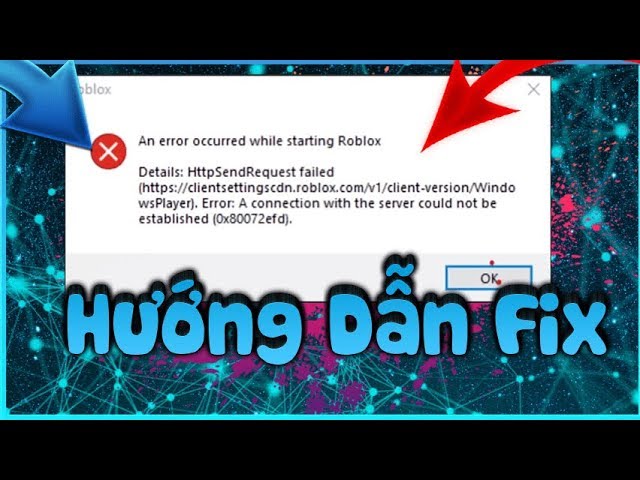
Nếu sau khi thực hiện các bước trên mà vẫn không thể truy cập được vào Roblox, thì có thể nguyên nhân không phải do lỗi ứng dụng. Bạn có thể kiểm tra các nguyên nhân khác như kết nối internet, cập nhật phần mềm, v.v. để khắc phục vấn đề.
Xóa bộ nhớ cache và cookie của trình duyệt
Nếu bạn gặp vấn đề không thể vào được Roblox trên PC, một trong những cách để sửa lỗi là xóa bộ nhớ cache và cookie của trình duyệt. Đây là các bước để xóa cache và cookie trên trình duyệt Google Chrome:
- Bước 1: Mở trình duyệt Google Chrome của bạn.
- Bước 2: Nhấn phím “Ctrl + Shift + Delete” để mở cửa sổ “Xóa dữ liệu duyệt web”.
- Bước 3: Chọn “Thời gian bắt đầu” và chọn “Tất cả”.
- Bước 4: Chọn các mục “Cache hình ảnh và các tệp đã lưu”, “Dữ liệu trang web và cookie” và “Dữ liệu khác của mở rộng”.
- Bước 5: Nhấn “Xóa dữ liệu duyệt web”.
- Bước 6: Sau khi quá trình xóa hoàn tất, khởi động lại trình duyệt Google Chrome và thử truy cập vào Roblox để kiểm tra xem vấn đề đã được giải quyết chưa.
Nếu bạn sử dụng trình duyệt web khác, bạn có thể thực hiện các bước tương tự để xóa bộ nhớ cache và cookie của trình duyệt. Nếu vấn đề vẫn tiếp tục xảy ra, bạn có thể thử các phương pháp khác như kiểm tra kết nối mạng hoặc liên hệ với đội ngũ hỗ trợ khách hàng của Roblox để được giúp đỡ.
Hỗ trợ AE chiến Blox Fruit đỉnh nhất, xem nhiều tips miễn phí tại đây: AppGameFull.com
Kiểm tra kết nối mạng
Nếu bạn gặp phải lỗi không vào được Roblox trên PC do vấn đề kết nối mạng, bạn có thể thực hiện các bước sau để khắc phục vấn đề này:
Bước 1: Kiểm tra kết nối mạng
- Đảm bảo rằng máy tính của bạn đang được kết nối với mạng Internet và kết nối đó đang hoạt động bình thường. Bạn có thể thử mở một trang web khác để kiểm tra kết nối mạng của mình.
- Nếu bạn đang sử dụng kết nối Wi-Fi, hãy đảm bảo rằng tín hiệu Wi-Fi đủ mạnh để kết nối.
- Nếu bạn đang sử dụng kết nối có dây, hãy kiểm tra xem cáp mạng có bị rối hoặc hỏng không.
Bước 2: Thiết lập lại kết nối mạng
- Nếu kết nối mạng của bạn đang gặp vấn đề, bạn có thể thử thiết lập lại kết nối mạng bằng cách tắt và bật lại modem và/hoặc bộ định tuyến của bạn.
- Nếu vẫn không thể kết nối, hãy thử đặt lại cài đặt mạng trên máy tính của bạn bằng cách chọn “Cài đặt mạng” trong phần cài đặt mạng trên máy tính của bạn.
Tắt phần mềm chặn quảng cáo/ diệt virus
Nếu bạn gặp lỗi không vào được Roblox trên PC, một trong những cách để khắc phục là tắt phần mềm chặn quảng cáo hoặc phần mềm diệt virus trên máy tính của bạn. Đây là các bước để tắt phần mềm chặn quảng cáo hoặc diệt virus:
- Kiểm tra xem máy tính của bạn có phần mềm chặn quảng cáo hoặc diệt virus nào đang chạy.
- Tìm các biểu tượng của phần mềm này trên thanh tác vụ hoặc thanh công cụ và nhấn chuột phải vào biểu tượng đó.
- Chọn “Tắt” hoặc “Tạm ngưng” để tắt hoặc tạm ngưng hoạt động của phần mềm.
- Sau đó, thử truy cập vào trò chơi Roblox để xem có thể vào được hay không.
Nếu sau khi tắt phần mềm chặn quảng cáo hoặc diệt virus mà vẫn không thể truy cập vào Roblox, thì có thể nguyên nhân không phải do phần mềm này. Bạn có thể kiểm tra các nguyên nhân khác như kết nối internet, cập nhật phần mềm, v.v. để khắc phục vấn đề.
Kiểm tra trạng thái máy chủ Roblox
Nếu bạn gặp vấn đề không thể vào được Roblox trên PC, một trong những nguyên nhân có thể là do máy chủ Roblox bị lỗi. Bạn có thể kiểm tra trạng thái máy chủ Roblox bằng cách truy cập trang web http://status.roblox.com/
Nếu trang web hiển thị “Vòng tròn màu xanh lục” hoặc “Tất cả các dịch vụ hoạt động bình thường”, có nghĩa là máy chủ Roblox đang hoạt động bình thường và vấn đề không phải do máy chủ. Nếu trang web hiển thị “Vòng tròn màu đỏ” hoặc “Có lỗi”, có nghĩa là máy chủ Roblox đang gặp vấn đề và bạn cần đợi máy chủ Roblox được sửa chữa trước khi truy cập lại vào Roblox.
Nếu trang web hiển thị “Vòng tròn màu vàng” hoặc “Cảnh báo”, có nghĩa là máy chủ Roblox đang gặp vấn đề nhỏ và bạn có thể thử lại sau một thời gian ngắn. Nếu vấn đề vẫn tiếp tục xảy ra sau khi máy chủ Roblox đã được sửa chữa, bạn có thể thử các phương pháp khác như kiểm tra kết nối mạng hoặc liên hệ với đội ngũ hỗ trợ khách hàng của Roblox để được giúp đỡ.
Sử dụng VPN hoặc thay đổi DNS
Nếu bạn gặp phải lỗi không vào được Roblox trên PC và đã kiểm tra kết nối mạng và tường lửa nhưng vẫn không thể truy cập vào trò chơi, bạn có thể thử sử dụng VPN hoặc thay đổi DNS để khắc phục vấn đề này.
Sử dụng VPN:
- Tải và cài đặt một phần mềm VPN trên máy tính của bạn. Có nhiều loại phần mềm VPN miễn phí và trả phí có sẵn trên mạng.
- Khởi động phần mềm VPN và chọn một máy chủ ở địa điểm khác để kết nối. Nếu bạn đang ở Việt Nam, bạn có thể chọn một máy chủ ở Mỹ hoặc Châu Âu.
- Khi kết nối đã được thiết lập, hãy thử truy cập vào Roblox để xem liệu vấn đề có được giải quyết hay không.
Thay đổi DNS:
- Nhấn tổ hợp phím Windows + R để mở hộp thoại “Run”.
- Gõ “ncpa.cpl” và nhấn Enter để mở Cài đặt mạng trên máy tính.
- Chọn kết nối mạng hiện tại và nhấp chuột phải để mở menu.
- Chọn “Properties” và chọn “Internet Protocol Version 4 (TCP/IPv4)”.
- Chọn “Properties” và chọn “Use the following DNS server addresses”.
- Nhập địa chỉ DNS mới vào trong các ô dưới đây. Một số DNS miễn phí có thể sử dụng bao gồm: Google DNS (8.8.8.8 và 8.8.4.4) hoặc Cloudflare DNS (1.1.1.1 và 1.0.0.1).
- Nhấn “OK” để lưu các thay đổi và đóng các hộp thoại.
- Thử truy cập vào Roblox để xem liệu vấn đề có được giải quyết hay không.
Lưu ý rằng việc sử dụng VPN hoặc thay đổi DNS có thể làm cho tốc độ kết nối của bạn chậm hơn. Nếu vấn đề vẫn tiếp tục xảy ra, bạn nên liên hệ với nhà cung cấp dịch vụ mạng của mình để được hỗ trợ thêm.
Liên hệ với hỗ trợ của Roblox
Nếu đã thử các cách sửa lỗi không vào được Roblox trên PC như kiểm tra tường lửa, kiểm tra kết nối mạng, sử dụng VPN hoặc thay đổi DNS nhưng vẫn không thể truy cập được vào trò chơi, bạn nên liên hệ với bộ phận hỗ trợ của Roblox để được hỗ trợ giải quyết vấn đề.
Bạn có thể truy cập vào trang web chính thức của Roblox và truy cập phần trợ giúp (help) để tìm kiếm các câu hỏi thường gặp hoặc liên hệ với bộ phận hỗ trợ của Roblox bằng cách gửi yêu cầu hỗ trợ qua biểu mẫu trên trang web hoặc gửi email trực tiếp đến địa chỉ hỗ trợ của Roblox.
Nếu bạn cần hỗ trợ hoặc có thắc mắc liên quan đến trò chơi Roblox, bạn có thể liên hệ với bộ phận hỗ trợ khách hàng của Roblox thông qua các kênh sau:
- Trang web chính thức của Roblox: https://www.roblox.com/support Bạn có thể truy cập trang web này để tìm kiếm câu trả lời cho các câu hỏi thường gặp hoặc gửi yêu cầu hỗ trợ của mình.
- Email hỗ trợ của Roblox: [email protected] Bạn có thể gửi email yêu cầu hỗ trợ của mình đến địa chỉ này và nhận được phản hồi từ bộ phận hỗ trợ của Roblox.
- Cộng đồng Roblox: Bạn có thể tham gia cộng đồng của Roblox trên các trang mạng xã hội như Twitter, Facebook hoặc Discord để được chia sẻ thông tin và giải đáp các thắc mắc của mình với cộng đồng người chơi Roblox.
- Roblox Corporation Address: 970 Park Place, Suite 100, San Mateo, California 94403, United States Bạn cũng có thể liên hệ trực tiếp với Roblox Corporation qua địa chỉ trên để đưa ra các yêu cầu hỗ trợ của mình.
Khi liên hệ với bộ phận hỗ trợ của Roblox, hãy cung cấp thông tin chi tiết về vấn đề mà bạn đang gặp phải, bao gồm các thông tin về hệ thống máy tính của bạn, thông tin đăng nhập của tài khoản Roblox của bạn, và mô tả chi tiết về các vấn đề và thông báo lỗi mà bạn đang gặp phải. Các thông tin này sẽ giúp bộ phận hỗ trợ của Roblox xác định được nguyên nhân của vấn đề và hỗ trợ bạn giải quyết vấn đề một cách nhanh chóng và hiệu quả nhất.
Tóm lại, nếu bạn gặp vấn đề không thể vào được Roblox trên PC, có thể do các vấn đề liên quan đến đăng nhập, độ tuổi hoặc máy chủ Roblox. Tuy nhiên, bạn có thể sử biết Cách sửa lỗi không vào được Roblox trên PC qua các phương pháp như: xóa bộ nhớ cache và cookie của trình duyệt, kiểm tra trạng thái máy chủ Roblox để giải quyết vấn đề, …vv. Nếu những phương pháp này không giúp giải quyết vấn đề, hãy liên hệ với tổng đài Roblox.



